「 robots.txt 」の確認方法「 robots.txt 」 を作成、更新した後、Google ロボットアクセスが制御されているかどうか、「 robots.txt 」 が正しく認識されているかどうかを確認するため、「Google Search Console」 にログイン後、「Google Search Console」 の 「クロール」 カテゴリにある 「robots.txt テスター」 を使用します |
|||
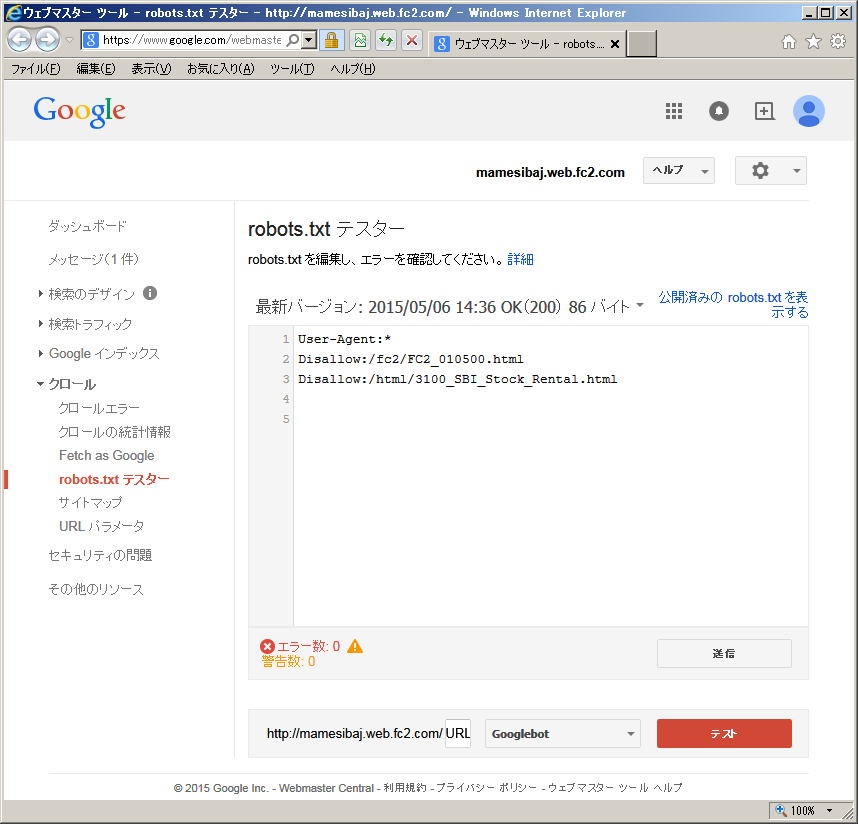 |
「robots.txt テスター」をクリックするとチェック結果が表示されます この例では、「エラー数: 0 警告数: 0」となっています (結果表示画面下枠左の方の赤字、オレンジ字) |
||
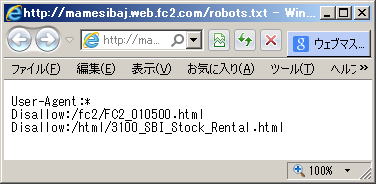 |
|
||
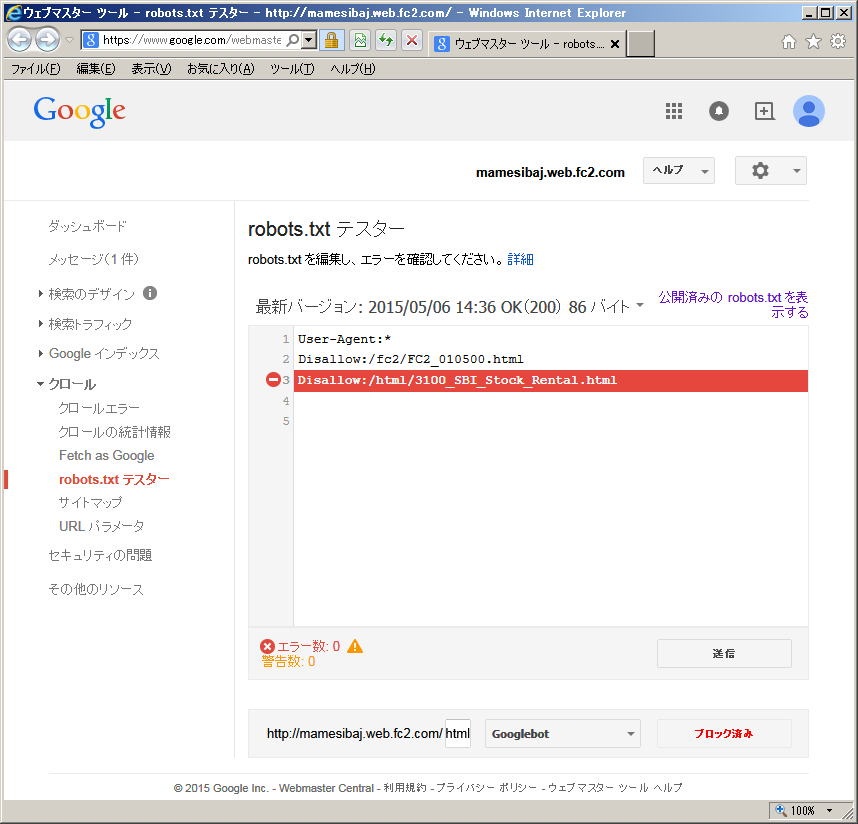 |
結果表示画面下にある「URL がブロックされているかどうかをテストするには、URL を入力してください」蘭に、設定した相対パス(URL)を入力して、右にある「テスト」をクリックします この例では、「アクセスを拒否する」設定をしましたので、「ブロック済み」と表示されています 「ブロック済み」表示の上にある「送信」をクリックします |
||
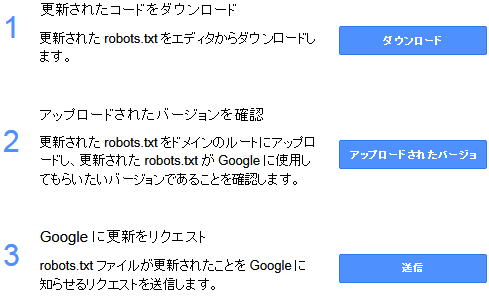 |
「Google に更新をリクエスト」も右にある「送信」をクリックします | ||
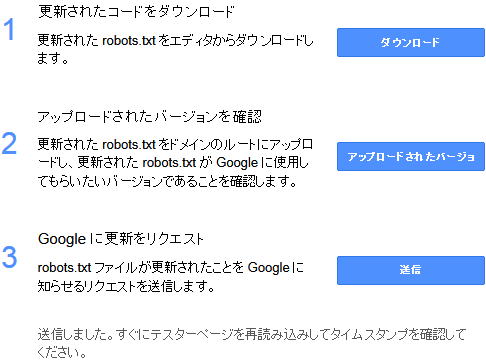 |
「送信しました。すぐにテスターページを再読み込みしてタイムスタンプを確認してください。」と表示されます 再読み込み(F5キーを押下)して、戻った画面のテスト結果表示欄の上にある「最新バージョン」の日付、時刻を確認して完了です |
||